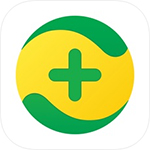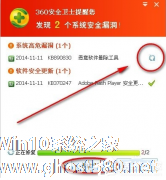-
360安全卫士怎么设置不自动修复漏洞
- 时间:2024-04-26 05:51:57
大家好,今天Win10系统之家小编给大家分享「360安全卫士怎么设置不自动修复漏洞」的知识,如果能碰巧解决你现在面临的问题,记得收藏本站或分享给你的好友们哟~,现在开始吧!
360安全卫士怎么设置不自动修复漏洞?当自己打开360安全卫士,点击“漏洞修复”后,360安全卫士就会自行扫描并修复漏洞。那么怎样设置软件不自行进行漏洞的扫描和修复,今天小编就教大家如何设置不自动修复漏洞。
1、首先打开360安全卫士

2、点击“主菜单”——“设置”

3、进入设置界面,选择“漏洞修复”
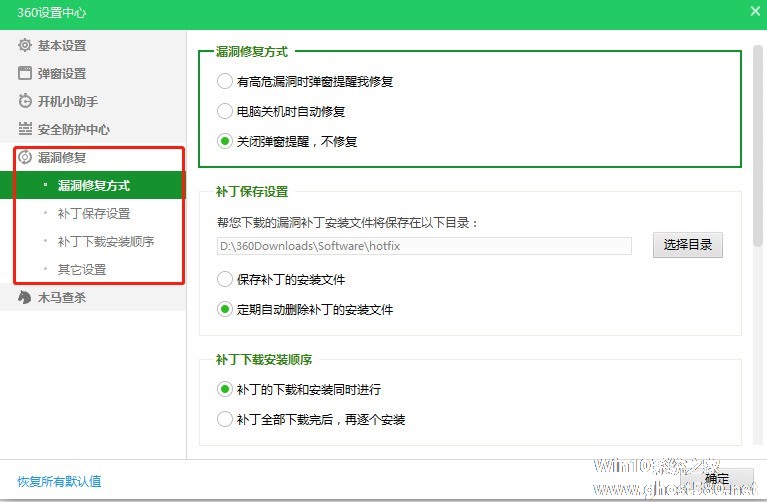
4、选择关闭弹窗提醒,不修复,这样就不自动修复系统漏洞了

以上就是小编和大家分享的360安全卫士设置不自动修复漏洞方法,更多精彩教程请继续关注系统之家。
以上就是关于「360安全卫士怎么设置不自动修复漏洞」的全部内容,本文讲解到这里啦,希望对大家有所帮助。如果你还想了解更多这方面的信息,记得收藏关注本站~
Win10系统之家独★家使★用,转载请注明出处!
相关文章
-

360安全卫士怎么设置不自动修复漏洞?当自己打开360安全卫士,点击“漏洞修复”后,360安全卫士就会自行扫描并修复漏洞。那么怎样设置软件不自行进行漏洞的扫描和修复,今天小编就教大家如何设置不自动修复漏洞。
1、首先打开360安全卫士
2、点击“主菜单”——“设置”
3、进入设置界面,选择“漏洞修复”<p -
 360浏览器怎么设置下载的PDF文件不自动打开教学分享。有用户反馈说在使用360浏览器下载PDF文件的时候,会自动打开文件。这个情况我们怎么去设置PDF文件直接下载而不打开,接下来一起看看设置的方法吧。操作方法1、首先我...
360浏览器怎么设置下载的PDF文件不自动打开教学分享。有用户反馈说在使用360浏览器下载PDF文件的时候,会自动打开文件。这个情况我们怎么去设置PDF文件直接下载而不打开,接下来一起看看设置的方法吧。操作方法1、首先我... -

360系统急救箱修复系统怎么设置?360系统急救箱修复系统设置教程
360系统急救箱,一款具有顽固木马查杀、文件修复、流行木马免疫等功能,是一款强大查杀木马病毒的功能。360系统急救箱修复系统要怎么设置呢?下面就给大家分享具体步骤。
第一步,进入360系统急救箱主界面。
第二步,点击图示的按钮。
第三步,进入设置项窗口,根据需要点选。
第四步,点击扫描 -
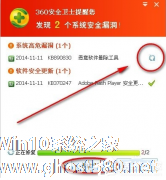
360安全卫士补丁修复卡住了怎么解决?360安全卫士补丁修复卡住了解决方法
360安全卫士补丁修复卡住了怎么解决?360安全卫士是一款功能强大的安全杀毒软件,在用360修复补丁的时候卡了,要怎么办,下面就给大家分享具体步骤。
如下图可以看到,2个补丁中一个修复成功,另一个却一直处于修复中的状态,等待了5分钟以上仍然状态不变,就可以确认是卡死了。
点击【停止修复】,确认停止打补丁。
因为打补丁卡死可能是因为系统资源占用过多造...